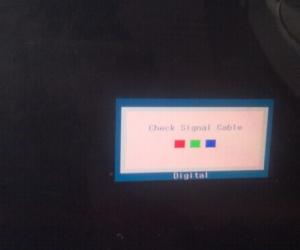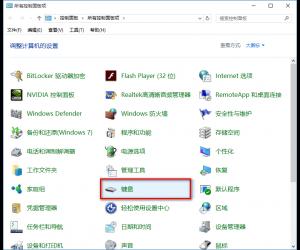win8系统键盘部分按键失灵的解决办法 Win8屏幕键盘怎么打开方法
发布时间:2017-06-19 14:12:29作者:知识屋
win8系统键盘部分按键失灵的解决办法 Win8屏幕键盘怎么打开方法 我们在日常使用电脑中常会有出现键盘某一个键,不能使用的情况,马上去买个新键盘是肯定不可能的了,通常这个时候我们会想到屏幕键盘,尤其一些Win8电脑支持触摸屏操作,此时Win8屏幕键盘则派上了大用场,那么Win8屏幕键盘怎么打开呢?
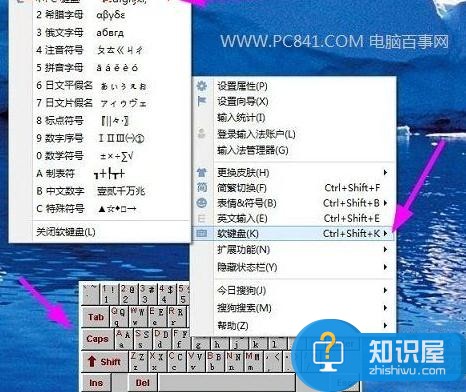
第一种:打开输入法自带的软键盘
我们以搜狗输入法为例:在输入法上面点击右键,在弹出的输入法菜单上选择软键盘,接下来在弹出的软键盘中选择电脑键盘就可以了,如下图。
第二种:打开win8触摸键盘
1、在任务栏上面 点击右键选择工具栏,在工具栏上弹出的菜单中选择触摸键盘,如下图:
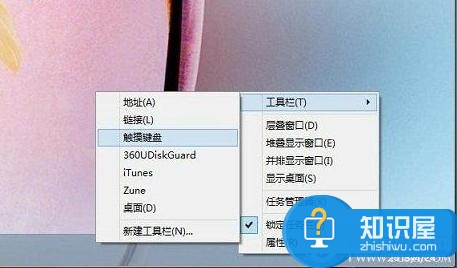
2、在任务栏的右侧可以看到一个键盘的小图标,如下图:
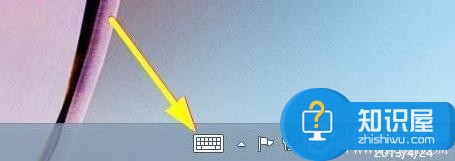
3、点击这个键盘图标 就可以打开触摸键盘了,如下图:

第三种:打开系统的应用屏幕键盘
1、组合键WIN+Q 进入应用搜索界面,如下图:
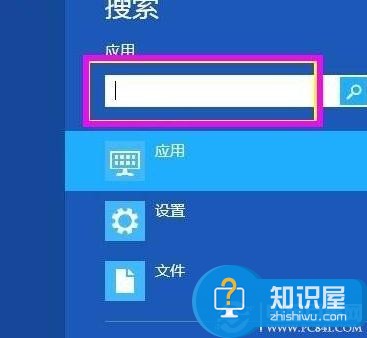
2、输入 屏幕键盘 就可以在结果中看到屏幕键盘,如下图:
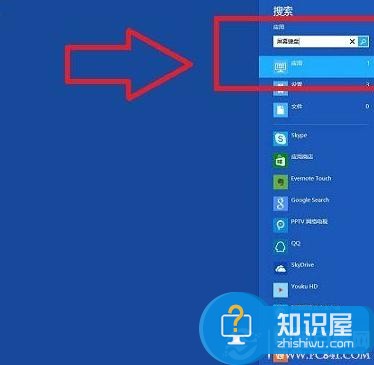
3、点击屏幕键盘 这时会自动回到桌面,打开屏幕键盘就可以了,如下图:

编后语:您平时要爱护自己的键盘,即使是防水的键盘也别大胆的把水放键盘旁边,定期清理键盘的脏东西
知识阅读
软件推荐
更多 >-
1
 BIOS怎么设置中文显示?怎么把BIOS设置成中文显示?
BIOS怎么设置中文显示?怎么把BIOS设置成中文显示?2014-11-19
-
2
电脑风扇的转速每分钟多少转是正常的
-
3
Windows7开机声音怎么修改的步骤/方法【图文详解】
-
4
华硕主板bios设置,主板bios设置方法介绍
-
5
华硕uefi bios设置
-
6
电脑突然断电对硬件有影响吗?电脑突然断电的危害
-
7
笔记本无线能连接上 但上不了网的解决
-
8
磁盘空间不足怎么清理?磁盘空间不足的解决办法!
-
9
家庭无线网络经常断网的排查思路
-
10
打印机常见六大故障解决方法